Slå på eller av internetanslutning snabbt i Windows 10 med InternetOff
Tidigare hade vi uppringda anslutningar hemma. Men med tillkomsten av moderna anslutningar och oändliga användningsplaner bryr vi oss inte om att stänga av internet på våra enheter. Vi har en FUP ( Rättvis användningspolicy(Fair Usage Policy) ) som erbjuds av de flesta telekomföretag, särskilt i Indien(India) , på grund av vilken vi måste lida av låga internethastigheter efter en viss användning. För att förlänga denna höghastighetsperiod är allt vi kan göra att använda vår data med omtanke. Att använda ett gratisprogram som InternetOff för Windows PC kan hjälpa dig att stänga av din Internetanslutning med ett enda klick från systemfältet(turn off your Internet connection in a single click from the system tray) och därmed hjälpa dig att utöka din dataanvändning.
InternetOff låter dig snabbt stänga av eller slå på din internetanslutning(Internet) så att du snabbt kan gå offline eller komma online. Du kan till och med aktivera internet under en viss tidsperiod, lösenordsskydda anslutningen och schemalägga
InternetOff recension
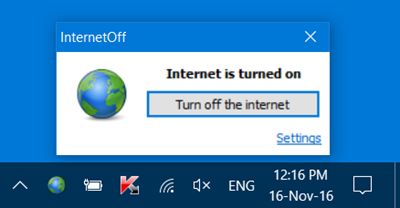
InternetOff är ett enkelt gratisprogram som låter dig växla eller stänga av internetanslutningen på din dator med bara ett klick. Man skulle hävda att det enkelt kan göras genom att manuellt gå in i anslutningar och inaktivera den trådlösa adaptern eller koppla bort en anslutning. Men om du vill ha en enkel liten genväg med några extra funktioner måste du installera InternetOff .
Förutom detta kan du också använda InternetOff för att helt enkelt skära dig från en värld full av distraktioner som erbjuds av Facebook , Twitter eller andra sociala medier eller webbplatser som du vill undvika.
Eller så kan du installera InternetOff för att spara data om du inte har ett obegränsat dataabonnemang.
Slå(Turn Internet) på eller av internetanslutning(Off) snabbt
InternetOff körs i bakgrunden som en tjänst och säkerställer tillståndet för internetanslutningen, som du bestämmer. Du kan inaktivera internet genom att helt enkelt trycka på den lilla klotikonen och sedan trycka på knappen "Stäng av" och det är allt.
När du slår på anslutningen erbjuds du fem alternativ, nämligen:
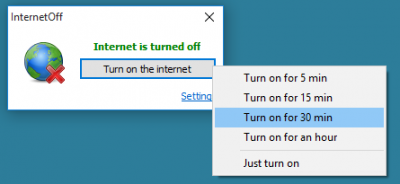
- Slå på i 5 min
- Slå på i 15 min
- Slå på i 30 min
- Vänd i en timme
- Slå bara på.
Du kan på lämpligt sätt välja ett alternativ och den återstående tiden för att inaktivera internetanslutningen visas i en liten etikett som enkelt kan flyttas runt.
Du kommer också att se en liten inställningslänk(Settings) . Här kommer du att kunna ändra inställningar som:
- Visa rutan Internettid kvar
- Börja med Windows
- Sök efter uppdateringar
- Ange ett lösenord
- Aktivera ett schema.
Du kan enkelt inaktivera rutan " Internet Left Time" från inställningarna(Settings) och justera några andra alternativ. För att förhindra att någon annan aktiverar internet kan du välja ett lösenord men det finns en lösning eftersom alla som verkligen behöver tillgång till Internet kan bryta denna säkerhet genom att döda InternetOff -tjänsten från aktivitetshanteraren och sedan manuellt aktivera internetadaptern, men det räcker för att hålla majoriteten av människor borta.
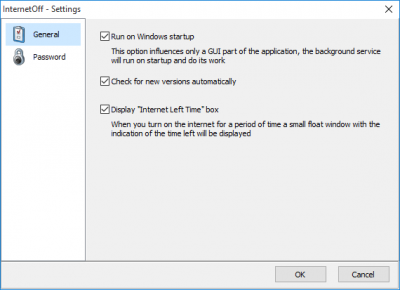
InternetOff är ett enkelt och specifikt verktyg som löser syftet att snabbt aktivera och avaktivera internetuppkoppling. Det är ett litet (under 2 MB(MBs) ) verktyg som är gratis att ladda ner och erbjuder några extra funktioner.
Klicka här(here)(here) för att ladda ner InternetOff . Det kanske inte har uppdaterats under de senaste åren, men det fungerade bra på mitt Windows 10 .
Related posts
Bästa gratis Connectify alternativa programvara för att dela Internet i Windows 10
Titta på digital-tv och lyssna på radio i Windows 10 med ProgDVB
Ashampoo WinOptimizer är en gratis programvara för att optimera Windows 10
Bästa gratis programvara för streckkodsläsare för Windows 10
Konvertera EPUB till MOBI - Gratis konverteringsverktyg för Windows 10
InDeep Notes är en gratis och bärbar anteckningsapp för Windows 10
Hur man flyttar installerade program till en annan enhet i Windows 10
Bästa gratis ritprogramvara för Windows 10 för att få fram konstnären i dig
Q-Diris är ett gratisprogram för Quad Explorer-ersättning för Windows 10
SnapTimer är en gratis Countdown Timer-programvara för Windows 10
SynWrite Editor: Gratis text- och källkodsredigerare för Windows 10
Win Update Stop: Inaktivera Windows Updates på Windows 10
Puran Utilities: Freeware Optimization Suite för Windows 10
Minska distraktioner i Windows 10; Blackout delar av datorskärmen!
Alternativa verktyg för Windows sökning för Windows 10
Skapa enkla anteckningar med PeperNote för Windows 10
Tomboy, ett enkelt men funktionsrikt, Notepad-alternativ för Windows 10
Neat Download Manager för Windows 10 kommer att påskynda dina nedladdningar
Recordit: Gratis GIF-skärminspelare för Windows 10
SoftPerfect Cache Relocator för Windows 10
